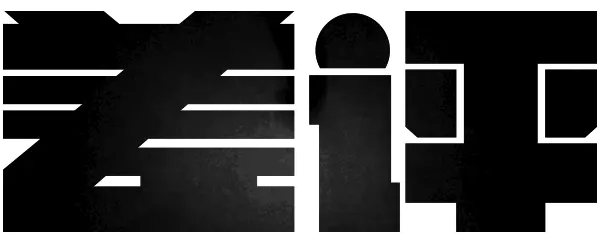
有些程序员不到 35 岁就要担心被优化,但有的程序员干到了 69 岁的高龄,才准备退休。就前几天, Java 之父詹姆斯 · 高斯林,自个儿在领英上宣布以后要美美享受退休生活了。
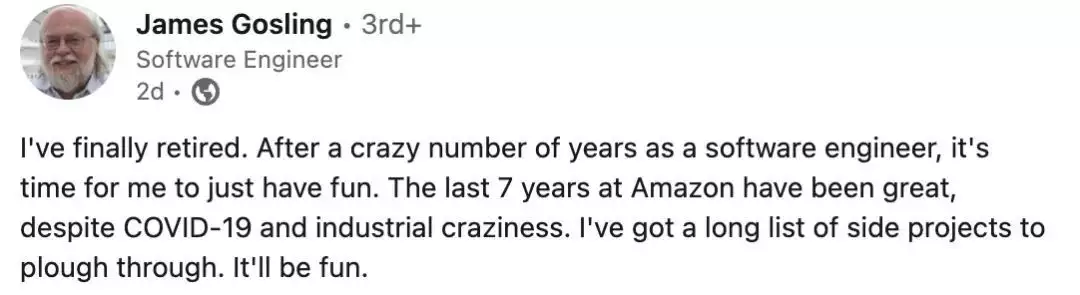
这一下子,就炸出了不少情怀哥。
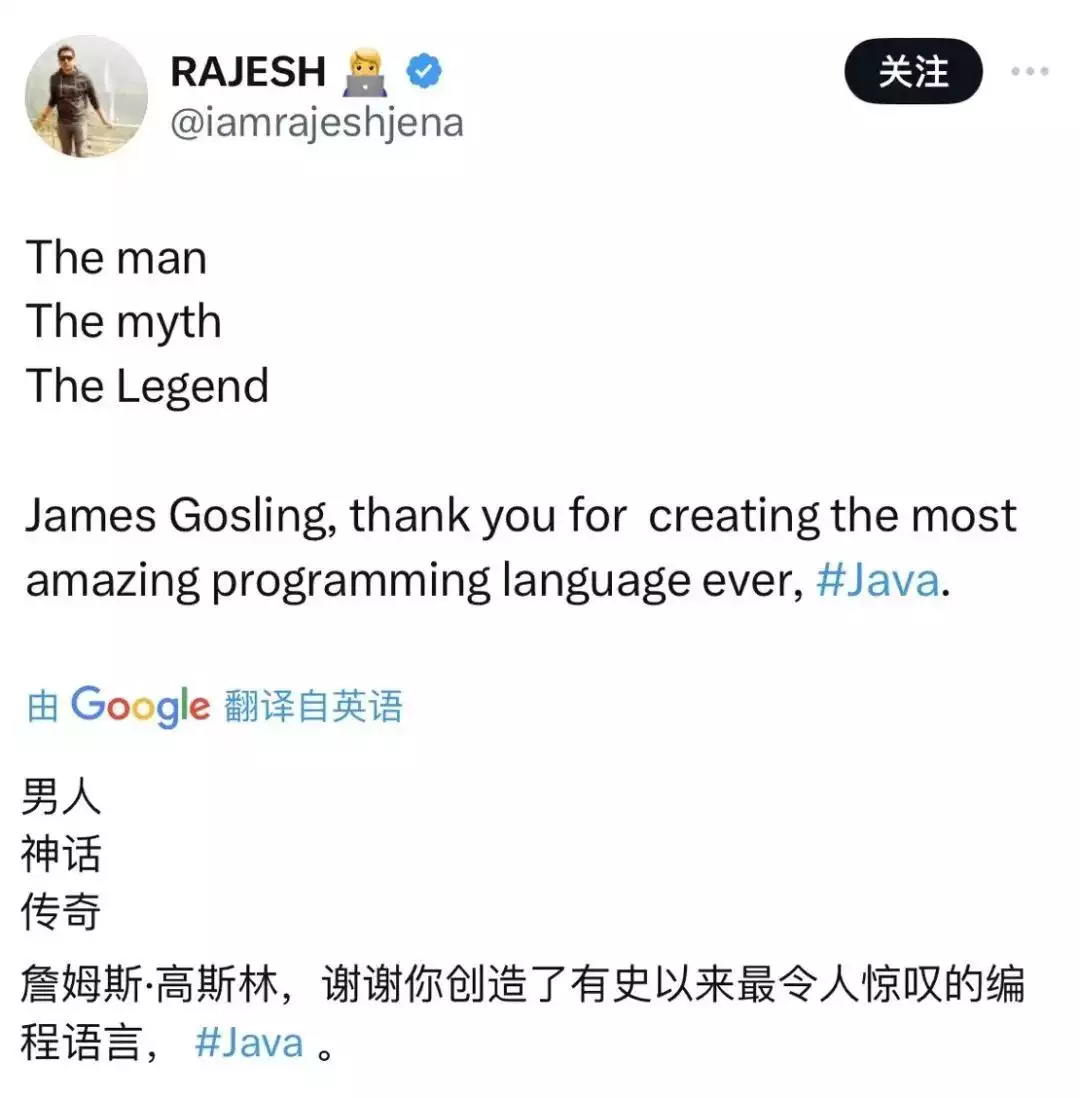

就连国内不少媒体也发文,报道了这位计算机届的传奇人物。
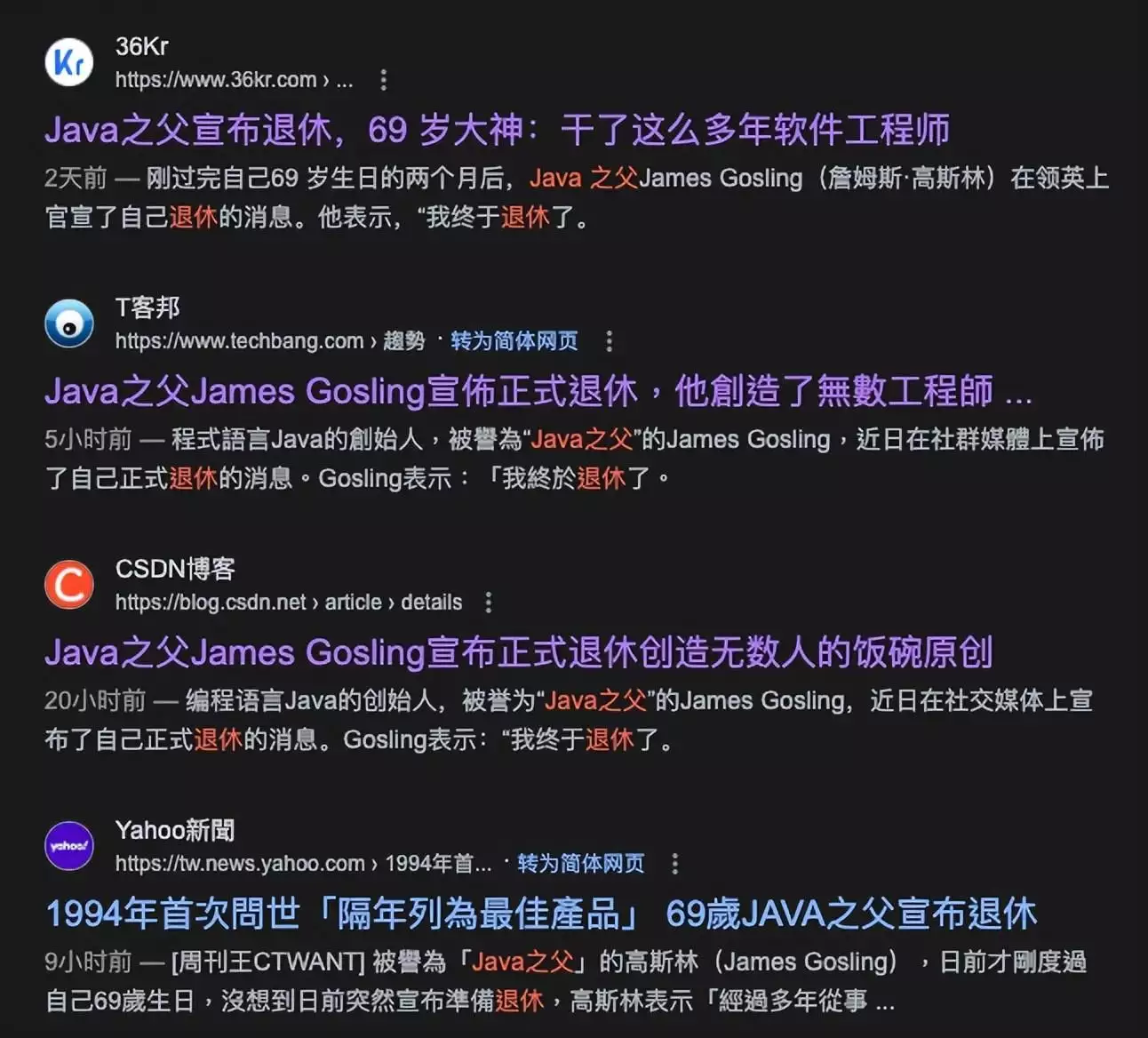
不过说起来,如果不是学编程的,可能对高斯林这人没啥印象特别是一听到 Java 之父这个名头,就容易联想到网上那些个所谓的 “ 名师 ” ,动不动就整出个 Java 之父、 Java 继父、 Java 奠基人,。
注水程度都能帮非洲解决干旱了但玩归玩闹归闹,别拿 Java 开玩笑高斯林之所以会被称为 Java 之父,是因为这门编程语言,就是他正儿八经开发出来的,真 ·Java 亲爹不信你看看这锃亮的脑门

不过最重要的,还是因为 Java 现在已经成为了最常见的开发语言之一,就算是没学过编程的人,应该多少也听说过 Java 、 C 语言和 Python 吧?大概 90 年代后期到千禧年初期,覆盖面最广的语言应该非 Java 莫属。
现在往前数个十几二十年,不少程序员学的第一门编程语言也是 Java ,很多企业级应用和网页都是基于 Java 开发出来的就冲着这贡献,高斯林这人,还是很值得唠一唠的12 岁,世超放学回家还在看奥特曼的年纪,高斯林就已经能自己动手做电子游戏机了,就连隔壁邻居家里的收割机坏了也来找他修。
可以说,这位老哥打小就展现出了过人的天赋而计算机,也几乎贯穿了高斯林的整个求学之路和职业生涯1983 年,博士毕业的高斯林直接拿下了 IBM 的 Offer ,羡煞了不少旁人要知道, IBM 在当时可是业界数一数二的领头羊,不少学计算机的都想进去一展拳脚。

不过高斯林和 Java 的缘分并不是在 IBM 开始的,甚至加入 IBM 都不能称之为他人生的一个重要转折点他给 IBM 设计了第一代工作站 NeWS 系统,但 IBM 的领导,估计是觉着工作站这玩意儿没啥搞头,也就不怎么看好高斯林。
所以呆了不到两年,高斯林就从 IBM 跳槽到了 Sun Microsystems 。

至此,命运的齿轮终于开始转动了他和 Java 的故事,也即将在一个盛夏开启大概是在 1991 年 5 月, Sun Microsystems 内部整了个 “ GreenTalk ” 的项目 ,让高斯林和其他几个小组成员一起负责。
不过这个计划,最初并不是为了开发新的编程语言, Java 属于是后来误打误撞开发出来的。起初呢, GreenTalk 想给一些家电设计控制系统,选用的也是当时比较流行的 C++ 。
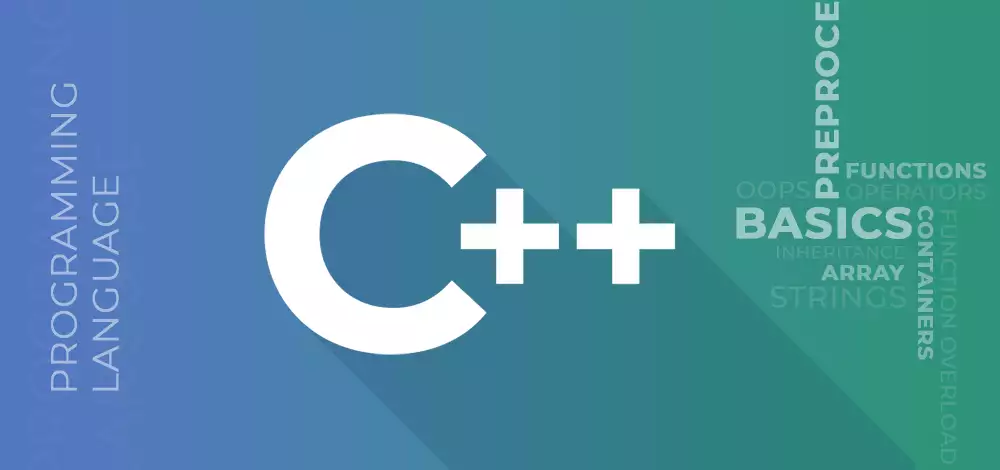
但高斯林他们发现开发者容易在使用 C++ 的过程中出现问题,比如被自家公司开发的编译器搞得焦头烂额, API 极其难用,所以他们就想着要不干脆直接开发一种新的语言出来好了不过据传啊,没有继续选 C++ 还有个重要原因,那就是。
高斯林本人很讨厌 C++ ,觉得它太复杂了反正一不做二不休,有了想法之后,这帮程序员就开始没日没夜地干有意思的是,因为新语言是在 C++ 的基础上做了不少改动,以至于开发出来的时候,高斯林很想叫它 “ C++ --
” 。得亏是让其他成员给拦下来了,才起名叫 “ Oak ” ,灵感来源于高斯林办公室外面的一棵橡树。( 感觉也挺草率的就是了。。 )
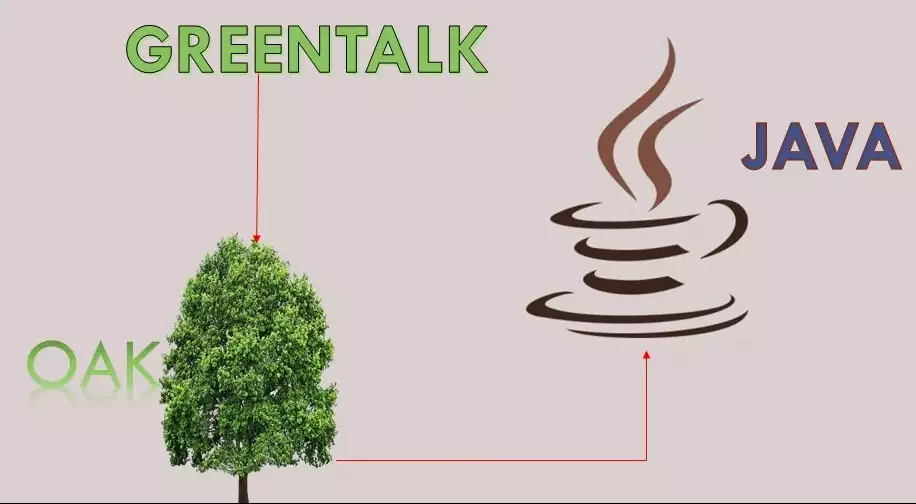
但这,还不是 Java 的终极形态前面也说了, GreenTalk 一开始是冲着家用消费电子去的,高斯林他们把 Green 操作系统、 Oak 语言啥的都开发好了, Sun Microsystems 还把这个计划转化成了子公司 “ FirstPerson ” 。
但是吧,他们没想到硬件厂商居然不买账,甚至 FirstPerson 后来都给整倒闭了那辛辛苦苦开发出来的 Oak 总不能就这么搁着吧?高斯林和他的团队琢磨琢磨,又把目光投向了万维网,用 Oak 开发了个 WebRunner 网页浏览器,又把 Oak 改名叫做 Java 。
( Oak 的商标已经被人注册了 )

因为 Java 有 “ 一次编写,到处运行 ” 的特点,你只需要写一次 Java 程序,通过 Java 虚拟机( JVM )就可以在任何平台、操作系统上运行,不需要再修改代码,省时省力所以当时很多网页开发都开始用上了 Java 语言,正好迎合了互联网快速发展的需求,而 Netscape 、 Oracle 和 Microsoft 接二连三的支持 Java ,也给添了把火。
要不说他们赶上好时候了呢,反正改名、路演、正式发布、媒体报道等等一套流程走下来, Java 算是彻底火了。高斯林这位功臣,也继续在 Sun Microsystems 里鼓捣着 Java 的新版本。

满打满算,高斯林在 Sun Microsystems 呆了有 26 年,这个时期,应该算得上是他职业生涯里最浓墨重彩的一笔往后,至少在世超的视角来看,就没有再出现过像 Java 这样的神迹了特别是 Sun Microsystems 被 Oracle 收购之后,换了新东家的高斯林过得那叫一个憋屈。
根据外媒 eWEEK 对高斯林的采访,加入 Oracle 之后,他的薪资职级被下调,包括他还有一些其他原来也是 Java 团队的同事在内,都被边缘化了。
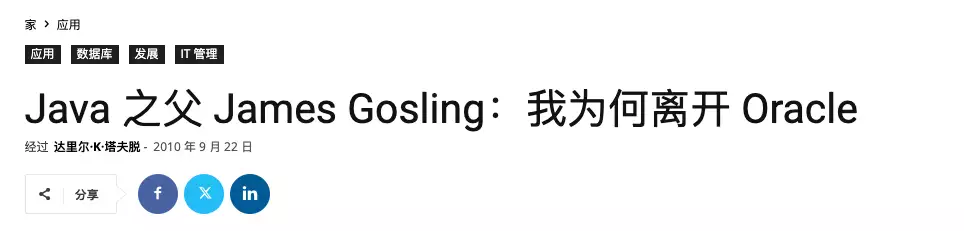
所以不到三个月,高斯林就忍无可忍跳到了 Google 可惜 Google 对他来说也不是个福地,才呆了几个月就又双叒跑路了再后来,高斯林加入了一家做海洋机器人的创业公司, 62 岁了又辗转到亚马逊搞云计算,一直干到了现在准备退休。
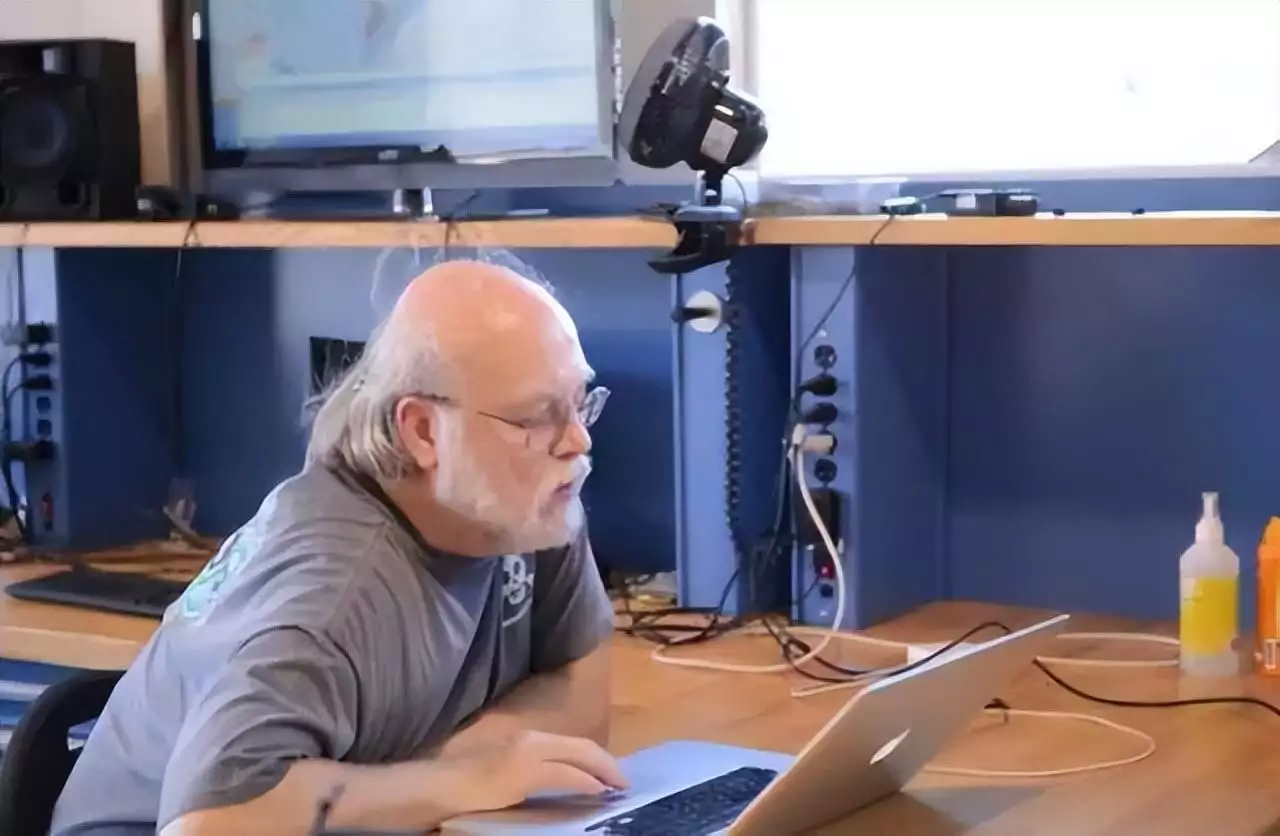
不得不说,这老爷子是真能折腾啊别说快 70 岁,现在 40 、 50 岁在职场上都已经算是高龄码农了,像高斯林这样,或许已经是极少数中的极少数不过我了解到的,即使是像高斯林这种段位的大牛,曾经也被职场 PUA 过。
大概是他 61 岁的时候,找工作就被 HR 说年龄太大了而且对面还直言,如果不是看他 Java 之父的名头,压根都不会给面试的机会现在看来,老爷子退休的决定其实还还挺明智的反正这辈子已经有过 Java 的辉煌了,现在年纪大了找点乐子,何乐不为。
就是不知道他说退休之后要鼓捣的那些副业,能不能再出现像几十年前 Java 那样的传奇了。
亲爱的读者们,感谢您花时间阅读本文。如果您对本文有任何疑问或建议,请随时联系我。我非常乐意与您交流。

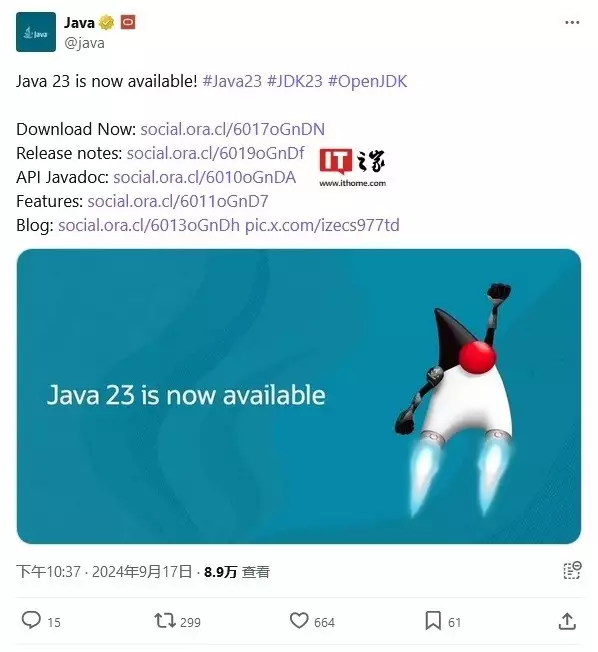
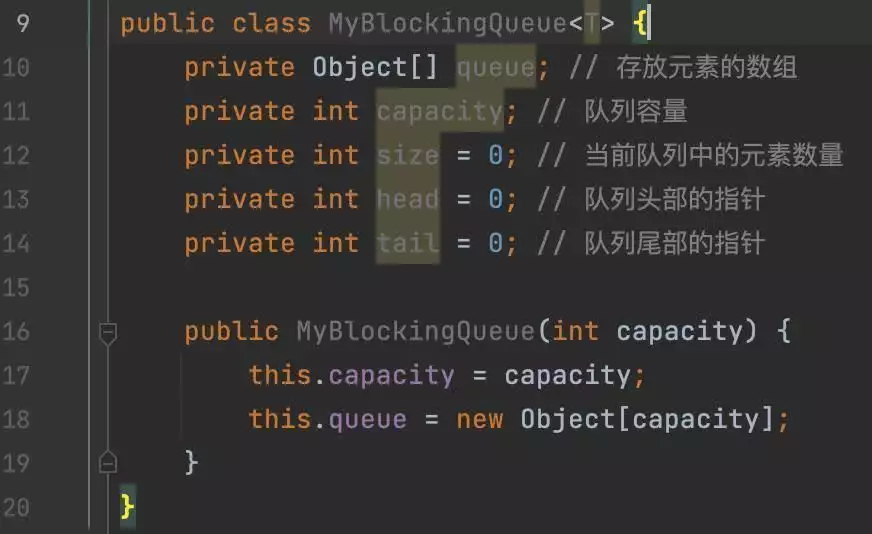

发表评论:
◎欢迎参与讨论,请在这里发表您的看法、交流您的观点。